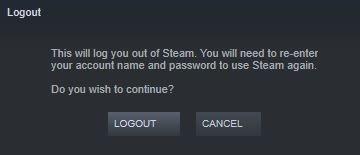Kræver eller fryser dit Dota 2-spil i hovedmenuen eller i midten af spillet? Dota 2-spillere støder på problemer fra tid til anden, og nedbrudte problemer er et af dem. Den gode nyhed er, at dette problem normalt løses ved at opdatere eller verificere spilfilerne. Hvis disse to ikke fungerer, viser denne guide dig også nogle andre mulige løsninger.
Hvad er de almindelige årsager til, at Dota 2 styrter eller fryser problemer
Der er en række mulige årsager til, at Dota 2 kan gå ned eller fryse. Lad os kontrollere hver af disse årsager nedenfor.
Tilfældig Steam- eller Dota 2-klientfejl.
Hvis dit Dota 2-spil går ned sjældent, er det muligt, at årsagen til problemet kan være mindre eller midlertidig. Steam-klient og dets spil kan undertiden udvikle fejl. Disse typer bugs kan let rettes, dog ved at udføre simpel fejlfinding, såsom en computerstart eller Steam eller genstart af en klient.
Problemer med software eller drivere.
I nogle tilfælde kan den unikke tilstand på din pc’s software være årsagen til et spilfejl. Forældet, gammel eller piratkopieret Windows-software kan undertiden føre til konflikter med nogle spil. Sørg for, at din computers softwaremiljø kører den nyeste version for at undgå fejl. Du vil også holde dine chauffører, især GPU’ens, opdaterede. Forældede grafikkortdrivere kan føre til forskellige typer problemer, der strækker sig fra nedbrud, FPS-drop, til manglende lancering.
LÆS OGSÅ: Sådan kontrolleres der for AMD GPU driveropdateringer
Andre applikationer kan også forstyrre andre programmer eller spil. Hvis problemet med Dota 2-nedbrud startede, efter at du har installeret en ny app, kan du overveje at fjerne det nye program for at se, om det er årsagen.
Programmer, der kan manipulere spil som ArtMoney, Cheat Engine og andre lignende applikationer kan forårsage Steam-problemer. Hvis du har en, der kører lige nu, skal du prøve at slukke for den eller slette den helt og se, om det vil hjælpe.
Korrupte spilfiler.
Et stort antal Dota 2-problemer skyldes problemer med dets spilfiler. For at sikre, at din Dota 2-klient kører en ren version, kan du prøve at bekræfte integriteten af spilfilerne eller geninstallere spillet.
Hardwareproblem.
I andre sjældne tilfælde kan et Steam-spil støde på et problem på grund af en hardwarefejl. Hvis du har mistanke om, at din computer kan have en hardwarefejl, skal du først registrere de tegn, du oplever. For eksempel, hvis du oplever problemer med langsom ydeevne med dine spil, er det muligt, at systemet kan køre med en utilstrækkelig hukommelse, GPU-problemer eller andre CPU-relaterede problemer.
Fejlfinding til hardware er i sig selv et helt andet emne og kræver en grundig analyse af problemet.
Løsninger til Dota 2 går ned efter indlæsning eller mens du er i en kamp
Hvis du kun har et problem, der går ned, når du spiller Dota 2, mens resten af spilene er fine, skal du tjekke de mulige løsninger, som du kan prøve nedenfor.
- Genstart Steam og Dota 2-klient.
Luk Dota 2-spillet, og log ud af din Steam-konto. Luk derefter Steam-klienten ved hjælp af Task Manager (tryk på CTRL + ALD + DEL). Når Steam er lukket, skal du genstarte din pc.
Når din computer er genstartet, skal du åbne Steam igen, logge ind på din konto og se, om Dota 2 nu fungerer.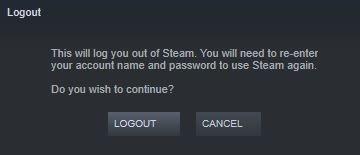
- Kontroller for fejl.
Bryder din Dota 2-klient ned med en fejlmeddelelse? Undertiden kan problemer med Steam eller med Dota 2-servere forårsage nedbrud. Hvis der er en specifik fejl, der vises under eller efter nedbrud, kan du prøve at foretage en hurtig Google-søgning om denne fejl for at se, om det er et serverproblem. Du kan også henvise til Steam-supportwebstedet for en bestemt fejl.
- Opdater software og drivere.
Du skal sikre dig, at din computers software altid opdateres. Dette er en af de nemmeste måder at minimere problemer på.
Det samme skal gøres med dine grafikkort. Selv hvis dit grafikkort opfylder minimumskravene eller overskrider dem, skal det regelmæssigt opdateres for at holde fejl væk.
Tjek nedenstående links for at opdatere dine GPU-drivere.
Nvidia – https://www.nvidia.com/Download/index.aspx
AMD – https://www.amd.com/support
- Bekræft Dota 2-spilfiler.
Dette er en af de effektive løsninger til problemer, der hidtil har ramt Dota 2. Lær hvordan du gør denne løsning ved at følge denne artikel.

- Redownload Dota 2-filer.
Hvis dit Dota 2-spil fortsætter med at gå ned, er det muligt, at dets spilfiler kan være korrupte. Du kan erhverve alle Dota 2-spilfiler for at løse problemet. Sådan gør du:
-Sluk for Steam helt.
-Gennemse til din Steam-installation (Normalt C: \ Program Files (x86) \ Steam \)
-Omdøb mappen “steamapps” til “old_steamapps”
-Genstart Steam og geninstaller spillet.
-Når installationen er afsluttet, skal du teste problemet.
-Hvis dette løser problemet, kan du kopiere de nye filer til mappen “old_steamapps” og omdøbe det til “steamapps” for at gendanne dine andre spil uden at downloade det igen.
-Hvis problemet ikke er løst, kan du omdøbe mappen tilbage for at undgå at skulle installere andre spil igen.
Besøg vores androidhow Youtube Channel for flere fejlfinding af videoer.